프로그램에서 문제가 발생하는 경우 최선의 조치는 해당 프로그램을 제거하거나 보다 최적의 성능을 발휘하는 대체 프로그램을 찾거나 응용 프로그램 제작자가 문제를 해결하기 위한 패치를 릴리스할 때까지 기다리는 것입니다. 이 게시물은 방법을 보여줍니다 Mac에서 FMail2 제거 바르게.
FMail2는 Apple 하드웨어에서 제대로 실행되는 기본 프로그램이며 전적으로 Mac 운영 체제용 Swift로 작성되었습니다. 컴퓨터 리소스를 거의 사용하지 않습니다. FMail2는 이러한 종류의 정보를 수정하기 위해 JMAP을 사용하므로 현재 표시되는 인터페이스에 관계없이 이메일 모니터링이 수행될 수 있습니다.
FMail2를 다운로드하고 선호하는 이메일 서비스로 설정한 경우 해당 이메일 첨부 파일을 클릭하면 제공된 각 필드가 이미 채워진 상태로 FMail2가 실행됩니다. 사용자가 원할 때 수행하는 작업 원하지 않는 앱 제거? 방법을 알아 보려면 계속 읽으십시오.
내용 : 파트 1. FMail2란 무엇입니까?파트 2. Mac에서 FMail2를 빠르고 완전하게 제거파트 3. Mac용 FMail2를 수동으로 제거하는 방법4 부. 결론
파트 1. FMail2란 무엇입니까?
라이트 버전 소프트웨어 FMail은 다음과 같이 알려져 있습니다. F메일2. 다른 기능이 너무 많지 않습니다. 이것은 모든 순수주의자들을 위한 것입니다.
실제로 필요하지 않은 항목은 목록에서 생략되었습니다. 따라서 일부 사용자는 Mac에서 FMail2를 제거할 수 있습니다. 응용 프로그램을 시작하거나 종료하는 데 사용할 수 있는 전역 바로 가기의 개념을 예로 들어 보겠습니다. 이를 제외하면 포함하는 경우보다 응용 프로그램이 더 간단하고 공간을 덜 사용합니다. 로그인 시 자동 시작, 상황별 옵션의 추가 선택 등에 대해서도 마찬가지입니다.
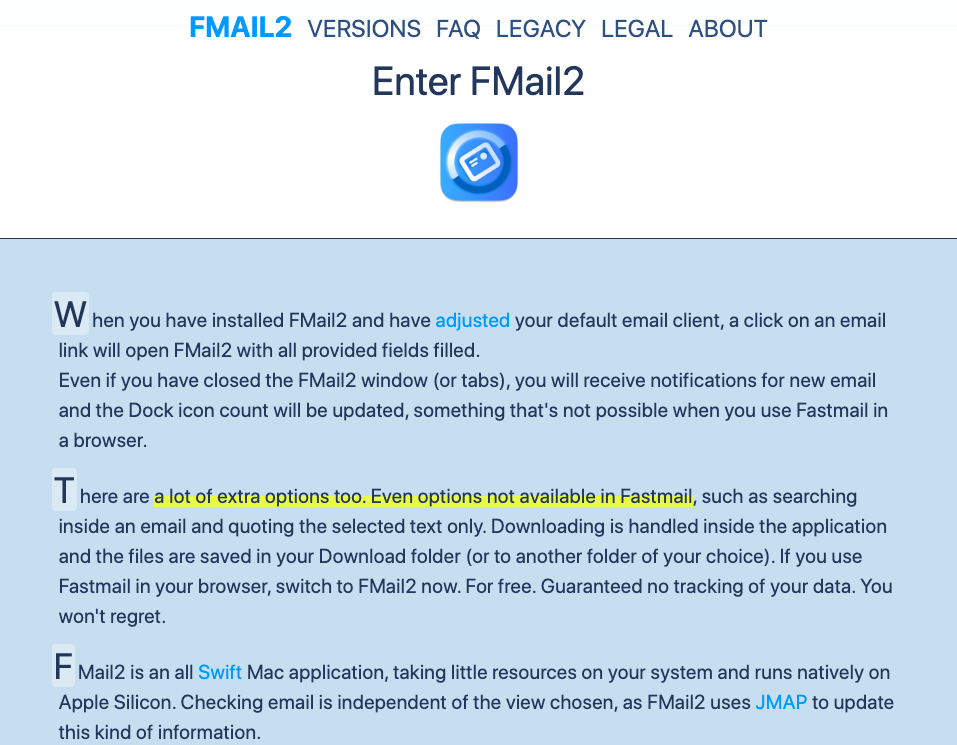
탭 기능은 이 경량 버전과 함께 제공되는 많은 유용한 추가 기능 중 하나입니다. 이를 통해 다음을 수행할 수 있습니다. 한 번에 많은 창을 열어 두십시오., 캘린더, 연락처 및 이메일에 액세스할 수 있습니다. 대신 컴퓨터의 새 창에서 이메일을 작성할 수 있습니다. Mac에서 FMail2를 제거하는 방법을 소개하기 전에 FMail2에 대해 자세히 알아보겠습니다.
특징:
- macOS 운영 체제용으로 특별히 제작되었습니다.
- 다른 이메일 링크를 클릭하면 짓다 관련 영역이 이미 입력되어 있는 창이 나타납니다.
- FMail2는 macOS에 있는 기본 탭과 호환되며 소프트웨어가 종료된 후에도 해당 탭의 상태를 기억합니다.
- 가능하다 독 읽지 않은 이메일 메시지의 수를 표시하는 로고.
- 웹 페이지에서 활성화되지 않기 때문에 여러 웹 사이트에서 작동하는 추적기로부터 안전합니다.
- 샌드박스 처리, Apple 하드웨어에서 로컬로 실행되며 Apple의 인증 및 승인을 받았습니다.
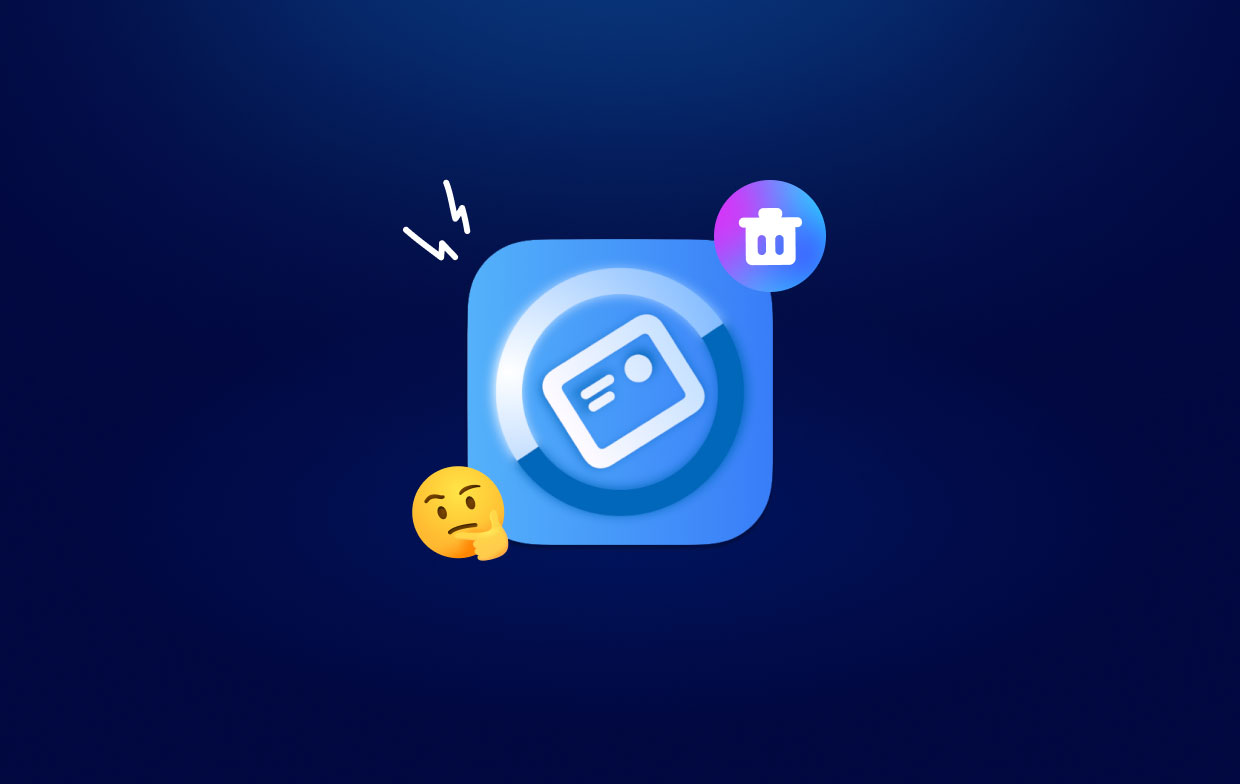
파트 2. Mac에서 FMail2를 빠르고 완전하게 제거
The iMyMac PowerMyMac App Uninstaller는 단 몇 번의 마우스 클릭으로 몇 초 만에 FMail2와 관련된 모든 파일을 Mac에서 제거하는 데 사용할 수 있는 강력한 애플리케이션입니다. 프로그램과 개별적으로 연결된 각 파일을 검색하는 시간을 절약할 수 있습니다. 이 애플리케이션을 사용하여 필요하지 않거나 원하지 않는 애플리케이션을 제거하는 효과를 검토합니다.
- 현재 Mac에 다운로드된 프로그램의 모든 항목 스캔을 시작하려면 앱 제거 프로그램 그리고 나서 쳤다. 주사.
- 스캔 절차에 따라 범주가 왼쪽에 나타납니다: 모든 프로그램, 사용하지 않음, 선택됨 및 남은 것.
- 제거할 프로그램을 선택한 다음 펴다 관련 파일을 볼 수 있는 로고. 그냥 클릭 CLEAN 옵션 및 프로그램 및 모든 관련 파일이 삭제됩니다.
- 파일이 정리된 빈도와 하드 드라이브에서 액세스할 수 있는 공간의 양은 모두 "청소 완료" 팝업 화면이 나타납니다. 추가로 애플리케이션을 삭제하려면 검토 옵션을 선택하면 스캔 결과 화면으로 돌아갑니다.

PowerMyMac에는 명확한 인터페이스와 간단한 조작이 있어 응용 프로그램을 제거하려는 대부분의 사용자의 요구를 충족할 수 있습니다. 예를 들어 PowerMyMac을 사용하여 Praat 제거 더 이상 필요하지 않을 때.
파트 3. Mac용 FMail2를 수동으로 제거하는 방법
Mac에서 프로그램을 제거하면 공간이 절약될 수 있다는 사실을 모두 알고 있습니다. 그러나 불쾌한 앱을 제거하는 것이 생각만큼 간단할 수는 없습니다. Finder 또는 Launchpad를 사용하여 Mac에서 FMail2를 제거할 수 있습니다.
Launchpad를 통해 Apple Store에서 직접 다운로드한 프로그램을 삭제할 수 있습니다.
방법은 다음과 같습니다.
- Dock에서 다음을 선택합니다. 런치 패드
- 찾기 제거하려는 응용 프로그램.
- 원하지 않는 앱의 아이콘이 떨리기 시작하면 아이콘을 길게 클릭합니다.
- Mac에서 프로그램을 제거하려면 X 애플리케이션 아이콘의 왼쪽 상단에 있습니다.
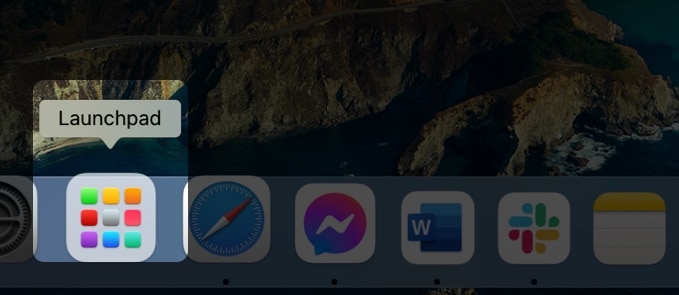
Finder를 사용하여 웹을 통해 얻은 FMail2를 Mac에서 제거할 수 있습니다.
다음 단계는 다음과 같습니다.
- 제거하려는 응용 프로그램을 종료하십시오.
- Finder를 실행한 후 사이드바에서 앱을 클릭합니다.
- 제거하려는 프로그램의 아이콘을 마우스 오른쪽 버튼으로 클릭하면 나타나는 메뉴에서 휴지통으로 이동을 선택합니다.
- Finder의 이동 메뉴에서 폴더로 이동합니다.
- 모든 단일 앱 관련 파일을 제거하려면 한 번에 하나씩 폴더를 살펴보십시오.
~/Library/Application Support~/Library/Internet Plug-Ins~/Library/Preferences~/Library/Application Support/CrashReporter~/Library/Saved Application State~/Library/Caches~/Library/Caches
- 휴지통의 콘텐츠를 삭제하면 지금 Mac에서 FMail2를 제거할 수 있습니다.
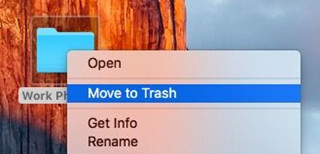
4 부. 결론
다음으로 진행할 수 있습니다. 조금 더 많은 공간을 사용할 수 있도록 바람직하지 않은 프로그램을 제거하는 방법을 알고 있다는 사실을 Mac에서 알고 있습니다.
당신은 할 수있다 Mac에서 FMail2 제거 어려움 없이 PowerMyMac. 또한 Mac에서 불필요한 파일을 빠르고 편리하게 삭제할 수 있는 Mac 클리너로도 작동합니다. 직접 찾아보고 추가 조사를 통해 프로그램에 대해 자세히 알아보세요.



